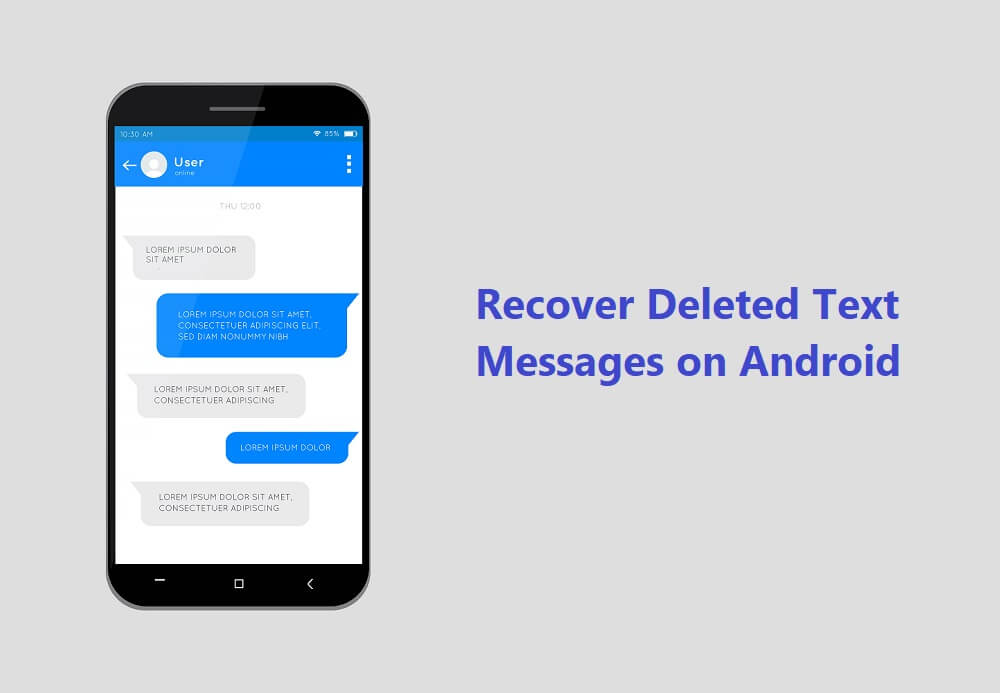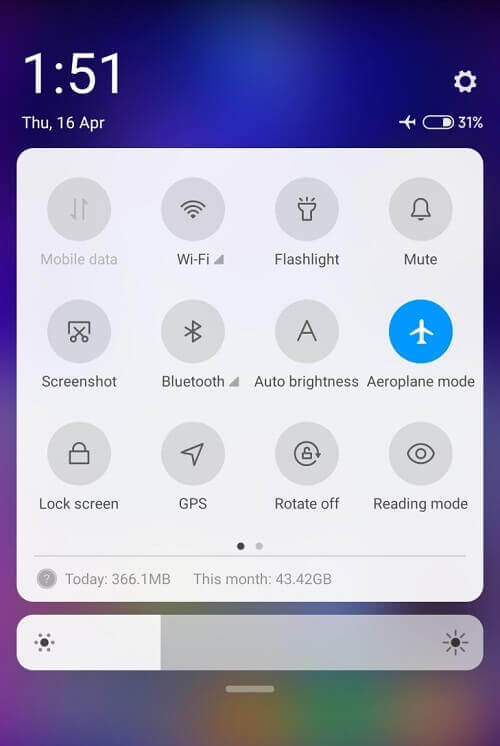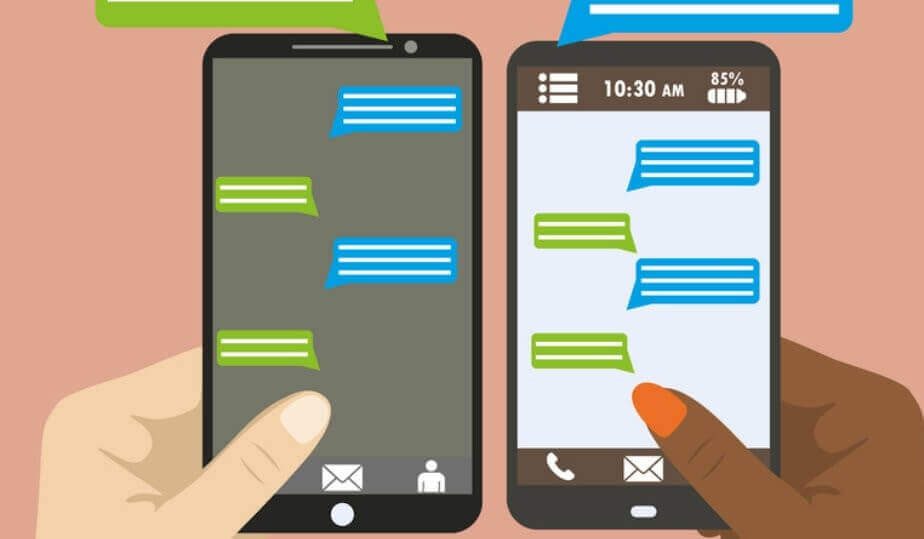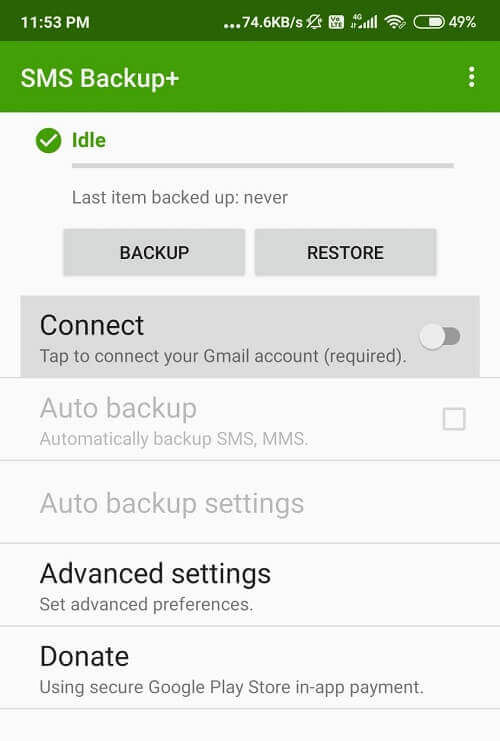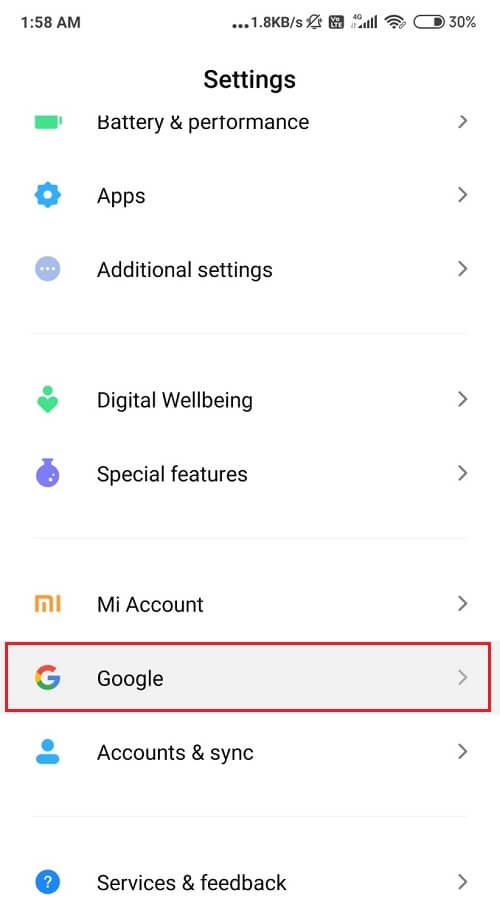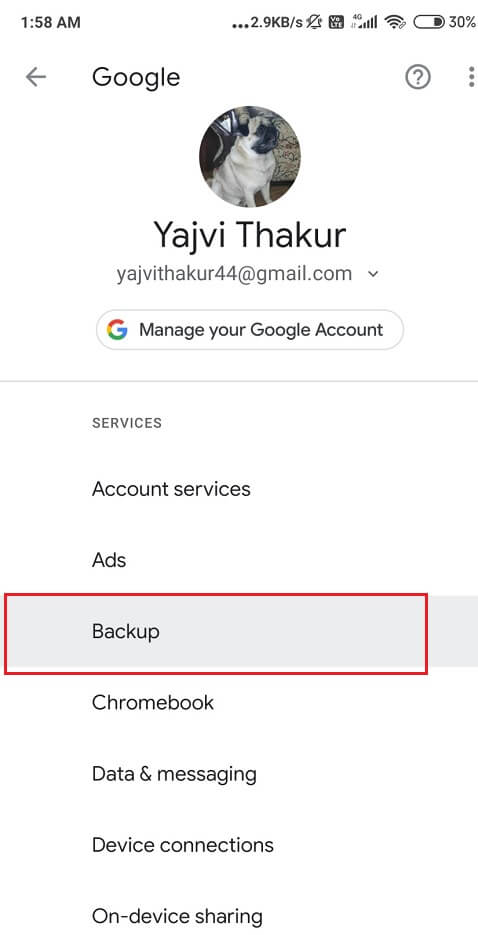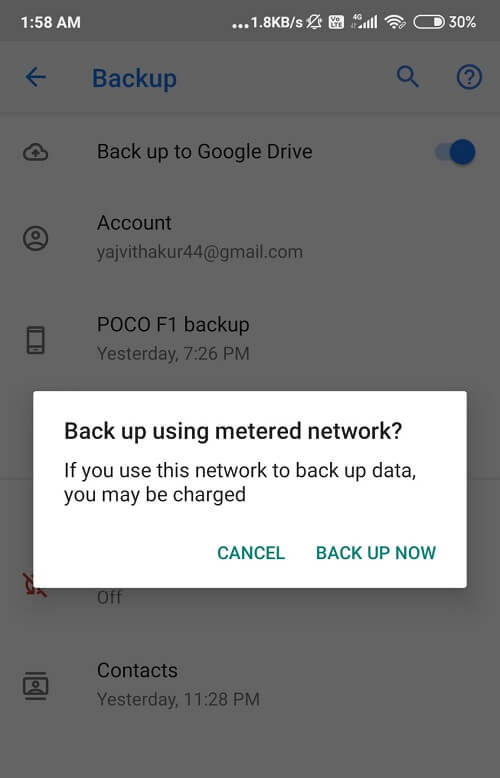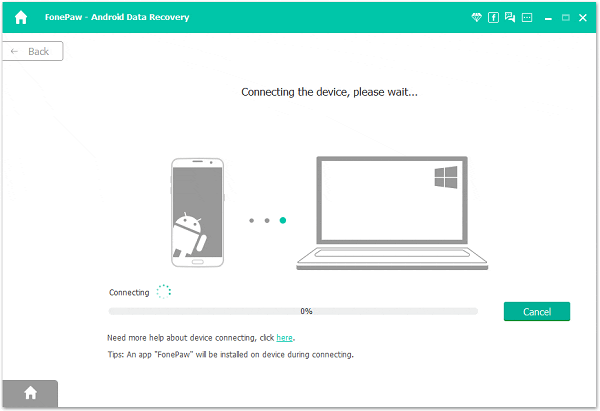Gelöschte Textnachrichten auf einem Android-Gerät wiederherstellen
Haben Sie jemals versehentlich eine Textnachricht auf Ihrem Android-Gerät gelöscht und es sofort bereut? Willkommen im Club!
Aufgrund seiner Effizienz und Zuverlässigkeit ist Textnachrichten heutzutage die am weitesten verbreitete Kommunikationsform. Das Leben in dieser schnelllebigen Welt lässt niemandem viel Zeit zu verlieren und daher bevorzugen die Menschen das Versenden von SMS gegenüber Sprach- und Videoanrufen, um Zeit zu sparen.
Das Versenden von Textnachrichten ist ein Segen, und oft erhalten viele von uns diese Segnungen (Texte), die schon Jahre alt sind. Seien wir ehrlich! Man hat einfach keine Zeit, es zu löschen, oder vielleicht sind Sie ein Textsammler wie ich und können sich nicht selbst löschen. Was auch immer der Grund sein mag, Texte sind für uns alle wichtig.
Angenommen, Sie sind Android-Besitzer und löschen versehentlich eine wichtige Nachricht zusammen mit unnötigen Nachrichten. Können Sie diese wiederherstellen?
So stellen Sie gelöschte Textnachrichten auf einem Android-Gerät wieder her
Nun, hier sind einige Möglichkeiten, gelöschte Textnachrichten auf einem Android-Telefon wiederherzustellen:
Erste Methode: Versetzen Sie Ihr Telefon in den Flugmodus
Sobald Sie feststellen, dass Sie eine wichtige Nachricht gelöscht haben, müssen Sie als Erstes Ihr Telefon in den Flugmodus versetzen. Dadurch werden Wi-Fi und Mobilfunknetze getrennt und es wird nicht zugelassen, dass neue Daten Ihre SMS/Textnachrichten überschreiben. Stellen Sie sicher, dass Sie die Kamera nicht verwenden, keinen Ton aufnehmen und keine neuen Daten herunterladen.
Schritte zum Einsetzen Ihres Telefons Flugmodus:
1. Scrollen Sie in der Schnellzugriffsleiste nach unten und wechseln Sie zum Flugzeugmodus.
2. Schalten Sie es ein und warten Sie, bis die Netzwerkverbindung getrennt wird.
Methode 2: Bitten Sie den Absender, die SMS erneut zu senden
Die naheliegendste und logischste Reaktion auf diese Situation wäre, den Absender zu bitten, die Textnachricht erneut zu senden. Wenn die Person am anderen Ende die Nachricht noch hat, kann sie sie entweder erneut senden oder Ihnen einen Screenshot weiterleiten. Dies ist eine sehr kostengünstige und kostengünstige Lösung. Es lohnt sich, es auszuprobieren.
Methode XNUMX: Verwenden Sie die SMS Back Up + App
Wenn nichts wirklich funktioniert, helfen Apps von Drittanbietern. Die SMS Backup+ App wurde speziell entwickelt, um Ihre Anrufliste, Textnachrichten, MMS an Ihr Google-Konto usw. abzurufen. Sie können es ganz einfach im Google Play Store finden, und das auch noch kostenlos. Das Einzige, was Sie tun müssen, ist, es herunterzuladen und auf die Installation zu warten.
Schritte zur Verwendung von SMS Backup +:
1. Nach dem Herunterladen von Google Play Store, Führen Sie die Anwendung aus.
2. Melden Sie sich mit Ihrem Google-Konto an, indem Sie die Option „Verbinden“ aktivieren.
3. Klicken Sie nun einfach auf die Registerkarte „Sichern“ und weisen Sie die App an, wann eine Sicherung durchgeführt und was gespeichert werden soll.
Ihre Arbeit hier ist endlich erledigt, Sie erhalten alle gesicherten Daten in Ihrem Gmail-Konto in einem Ordner namens SMS (normalerweise).
War das nicht einfach?
Methode XNUMX: Nachrichten über Google Drive wiederherstellen
Vorbeugen ist besser als heilen, habe ich recht? Es ist immer besser, am Anfang vorsichtig zu sein, als es später zu bereuen. Heutzutage bieten fast alle Hersteller eine bestimmte Menge an Speicher an, beispielsweise stellt uns Samsung 15 GB Cloud-Speicher kostenlos zur Verfügung. Dies kann Ihnen dabei helfen, Ihre wichtigen Mediendateien und Daten zu sichern, zu denen auch Textnachrichten gehören. Auch Google Drive bietet die gleichen Funktionen, und das auch ohne einen Cent auszugeben.
Schritte zur Verwendung Google Drive sie:
1. Suchen Sie in der App-Schublade nach „Einstellungen“ und in der Dropdown-Liste nach „Google“ (Dienste und Einstellungen).
2. Wählen Sie es aus und tippen Sie auf die Option „Sichern“.
3. Aktivieren Sie die Option „Auf Google Drive sichern“.
4. Fügen Sie einfach ein Konto hinzu, um Ihre Daten und Dateien zu sichern.
5. Wählen Sie nun die Häufigkeit der Backups. Normalerweise ist das Intervall für die meisten Benutzer in Ordnung, Sie können jedoch aus Sicherheitsgründen auch jede Stunde angeben.
6. Sobald dies erledigt ist, tippen Sie auf Jetzt sichern.
7. Um sicherzugehen, können Sie im linken Menü auf „Backups anzeigen“ klicken und prüfen, ob es ordnungsgemäß funktioniert.
8. Klicken Sie auf „ErholungFür den Fall, dass Sie Nachrichten abrufen müssen.
Warten Sie, bis der Vorgang abgeschlossen ist. Abhängig von der Größe der Dateien kann es einige Zeit dauern. Wir hoffen, dass durch die Sicherung Ihrer Anrufprotokolle, Kontakte und Textnachrichten diese vorerst sicher und zuverlässig bleiben.
Hinweis: Diese Technik funktioniert nur dann gut, wenn Sie Ihre Daten und Dateien erfolgreich gesichert haben, bevor Sie Ihre Text- und SMS-Nachrichten löschen.
Fünfte Methode: Verwendung einer SMS-Wiederherstellungssoftware
Dies ist nicht die zuverlässigste Methode, könnte aber für manche Menschen funktionieren. Wir stoßen oft auf eine Reihe von Websites, die Wiederherstellungssoftware für Android-Handys anbieten. Diese Websites verlangen viel Geld, bieten Ihnen jedoch möglicherweise zunächst eine kostenlose Testversion an. Diese Methode ist etwas riskant und unsicher, da sie erhebliche Nachteile aufweist.
Wenn Sie eine SMS-Wiederherstellungs-App verwenden möchten, müssen Sie Ihre Android-Geräte ebenfalls rooten. Dies kann etwas knifflig sein, da dieser Vorgang vollen Zugriff auf die auf Ihrem Telefon gespeicherten Dateien gewährt. Ihre Nachrichten sind angeblich im Systemordner geschützt und Sie müssen Ihr Android-Gerät rooten, sonst dürfen Sie diesen Ordner nicht durchsuchen.
Es ist unmöglich, Ihre Texte wiederherzustellen, ohne das Gerät zu rooten. Wenn Sie diesen Apps den Root-Zugriff auf das Gerät erlauben, wird möglicherweise ein Sicherheitswarnhinweis auf Ihrem Bildschirm angezeigt oder, noch schlimmer, ein leerer Bildschirm.
Methode 6: Schützen Sie Ihre Texte
Textnachrichten sind ein wesentlicher Bestandteil unseres Lebens und der Verlust von Textnachrichten kann manchmal große Probleme bereiten. Obwohl es sehr einfach ist, Ihre Textnachrichten und SMS-Nachrichten über eine Wiederherstellungssoftware, Google Drive oder andere Cloud-Speicher-Backups wiederherzustellen, ist Vorsicht besser als Nachsicht. Denken Sie für die Zukunft daran, Screenshots zu speichern und wichtige Nachrichten zu sichern, um solche Situationen zu vermeiden.
Jetzt können Sie diese unnötigen Textnachrichten jedoch problemlos löschen, da Sie alle Möglichkeiten entdeckt haben, gelöschte Textnachrichten auf Ihrem Android-Telefon wiederherzustellen. Wir hoffen, dass wir Ihr Problem lösen können. Diese Hacks haben bei mir funktioniert, und vielleicht funktionieren sie auch bei Ihnen. Lassen Sie uns wissen, ob diese Hacks helfen!